Выбирайте удобный для вас способ оплаты и пользуйтесь услугами Ростелеком
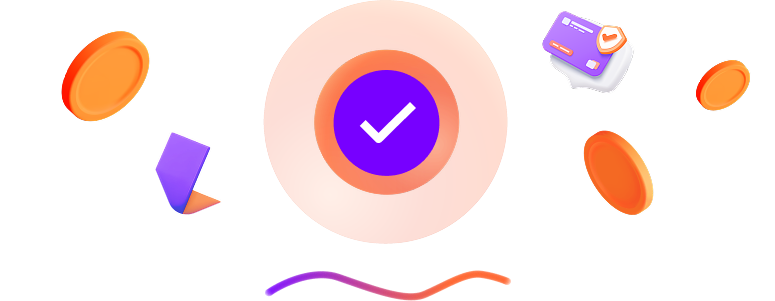
Нам важно ваше удобство и мы собрали для вас все возможные способы пополнить баланс

Вы можете оплатить банковской картой без взимания комиссии через личный кабинет Ростелеком, на сайте Ростелеком, кассы офисов Ростелеком
Оплата без комиссии
Зачисление в режиме on-line
ул. Сущевский вал, д. 26 Марьина роща, последний вагон из центра
Режим работы: с 09.00 до 21.00 без выходных
Средства зачисляются на лицевой счет сразу после оплаты
Раздел оплаты услуг Ростелеком обычно находится в блоках «Связь», «ЖКХ» или «Коммунальные платежи». Для оплаты используйте номер лицевого счёта.
При оплате обращайте внимание на размер комиссии
С помощью приложения вы сможете удобно управлять услугами в личном кабинете. Настраивать тарифы и заказывать документы.
Скачивайте приложение
Ростелеком Москва
С помощью приложения вы сможете удобно управлять услугами в личном кабинете. Настраивать тарифы и заказывать документы.
Оплачивать счета или пополнять баланс лицевого счета вы можете любым из удобных для вас способом:
Услуги Телевидения оплачиваются банковской картой в интерфейсе Wink.
Доступный лимит расходов — это максимальная сумма, которую можно потратить, не имея достаточного количества денег на счету.
Он автоматически устанавливается при подключении услуг и помогает следить за тем, сколько тратите. Этот лимит может меняться в зависимости от того, как оплачиваете счета и сколько времени Вы пользуетесь услугами.
Как это работает?
Для переноса денежных средств между счетами клиента подготовьте и пришлите нам сканы документов.
При обращении владельца договора:
При обращении представителя по доверенности:
Сканы документов должны быть хорошо читаемые.
Прикрепите файлы в разделе Поддержка Личного кабинета или в мобильном приложении «Мой Ростелеком».
Чтобы вам не приходилось ежемесячно вносить платежи вручную — настройте автоматическое пополнение счета с банковской карты.
Сделать это можно в Личном кабинете, в разделе «Оплата» — «Автоплатеж/Мои карты», а также в мобильном
приложении «Ростелеком Москва».
Ежемесячное пополнение счета в указанный день
Ежемесячно в выбранный день счет будет пополняться до указанной вами суммы с учетом текущей задолженности. В качестве суммы рекомендуется выбирать планируемую сумму всех постоянных ежемесячных платежей. Благодаря этому можно не беспокоиться, что услуги будут недоступны из-за недостатка денег на счете.
Пополнение по достижению минимального остатка
Автоматическое пополнение счета до заданной вами суммы каждый раз при достижении указанной минимальной суммы на счете.
Выбор города подключения
К сожалению, мы не определили ваш населенный пункт.
Пожалуйста, проверьте доступность сети с помощью нашего специалиста через форму связи